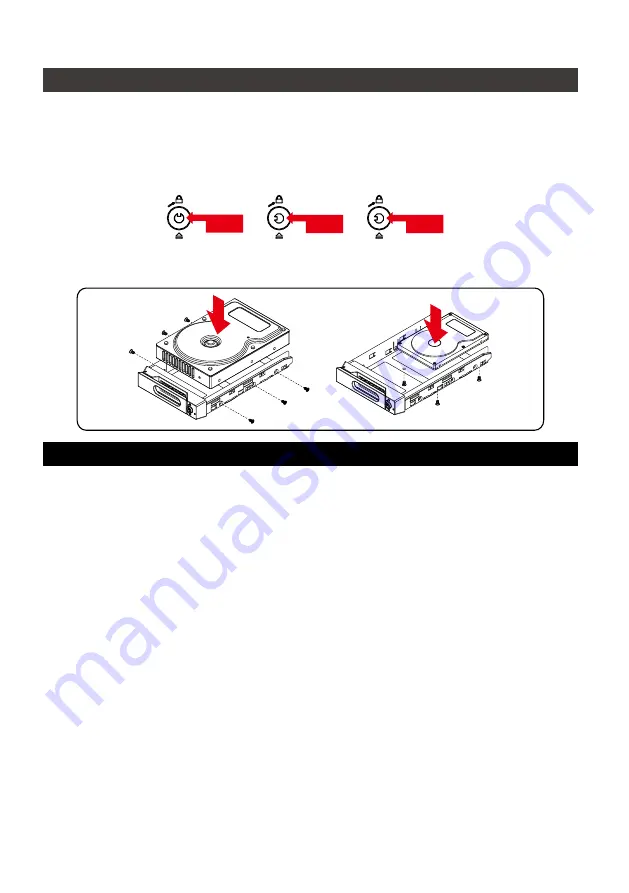
GR5640 User Manual
27
4.
硬體安裝
請參照以下步驟完成硬體安裝
1.
將主機置放於平穩空間上,並確認散熱風扇沒有被擋住,且四周有適當的散熱空間。
(
請避免接近水
源或是其他容易造成產品損傷的環境
)
2.
請使用零件包內附的鑰匙插入鑰匙孔向左轉
90
度,輕按鎖頭抽取盒門閂將會輕彈開啟,即可將硬碟
抽取盒取出。
4.
硬碟安裝完成後,請將抽取盒平移放入主機內,並關上把手。
5.
將電源線與
GR5640
連接,再將電源線與電源插座連接,執行開機。
6 .
透過前方的
LCD
與按鍵來設定您所需求的儲存模式。
(
請參考
"
前面板操作及
LCD
訊息說明
")
7.
將附件中的連接線分別接到
PC
與
GR5640
的相關連接埠。
8.
開機後,您的作業系統將會自動辨識到
RAID
容量;待辨識成功後,請依據您所需的儲存格式,
將系統內的硬碟依照作業系統的指示完成格式化。待格式化完成後,便可直接執行
RAID
系統。
注意:不建議使用不同廠牌,或是同廠牌不同型號的硬碟,避免影響效能。
Lock
Unlock
Press
3.
安裝
3.5
吋硬碟,請使用
6
顆零件包內附的大顆螺絲加以固定;安裝
2.5
吋硬碟,請使用
4
顆零件包
內附的小顆螺絲加以固定。
Содержание SAFETank Series
Страница 1: ...GR5640 SafeTANK User Manual...
Страница 29: ...GR5640 User Manual 27 4 1 2 90 4 5 GR5640 6 LCD LCD 7 PC GR5640 8 RAID RAID Lock Unlock Press 3 3 5 6 2 5 4...
Страница 42: ...GR5640 User Manual 40 8 9 1 2 GR5640 3 RAID 5 GR5640 RAID 0 GR5640 GR5640 55 GR5640 GR5640 GR5640 RAIDON...
Страница 43: ...GR5640 User Manual 41 10 macOS 1 Wi Fi macOS 10 14 Mojave 2 Mac Command R Apple 3 macOS Mac...
Страница 44: ...GR5640 User Manual 42 4 macOS macOS 5 6 Mac Mac...
Страница 46: ...GR5640 User Manual 44 5 USB 6 7...
Страница 47: ...GR5640 User Manual 45 8 Windows 10 9 USB BIOS UEFI USB 10 Windows 10...
Страница 49: ...GR5640 User Manual 47 www raidon com tw...
















































